Comment éviter de déclencher accidentellement des Hot Corners sur Mac OS
Miscellanea / / August 04, 2021
Être organisé et avoir tout ensemble est une des choses essentielles, et s'organiser les ordinateurs de bureau, les fichiers et les MacBooks, en général, peuvent être robustes, mais l'utilisation de ces soi-disant coins chauds est assez simple. Mais, la plupart du temps, en travaillant, nous le déclenchons accidentellement qui entre en conflit avec notre environnement de flux de travail.
Cependant, la plupart des utilisateurs ne souhaitent plus utiliser cette fonctionnalité de prise en charge d'OS X; en général, on considère Coins chauds. Mais, ils ne savent pas exactement comment arrêter cette fonctionnalité. C'est pourquoi nous sommes ici avec notre dernier guide sur la façon d'éviter de déclencher accidentellement des coins chauds sur Mac OS. Alors, commençons.

Comment éviter de déclencher accidentellement des Hot Corners sur Mac OS
Si vous n'êtes pas un fan ou n'aimez pas la fonctionnalité de coins chauds de votre Mac, vous pouvez la désactiver en suivant les étapes ci-dessous :
- Tout d'abord, vous devez survoler le menu Apple. Ensuite, sélectionnez l'option des préférences système.
- Après cela, cliquez sur le contrôle de mission suivi de l'option Hot Corners située dans la fenêtre du panneau des préférences.
- Maintenant, vous devez dérouler les quatre sous-menus des quatre coins chauds et sélectionner l'option "-" pour que le coin chaud ne fasse rien dans MacBook.
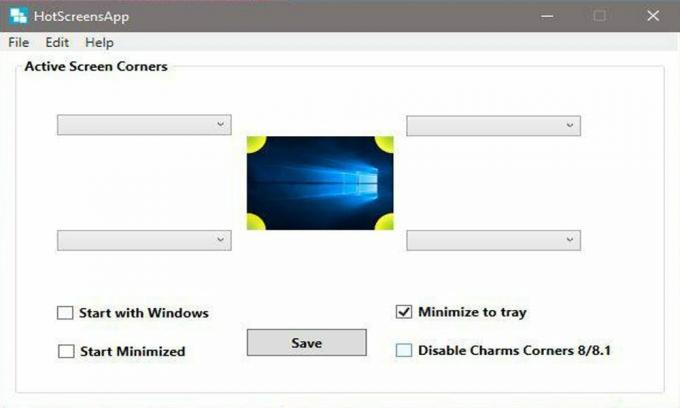
C'est ça. Maintenant, les coins chauds sont désactivés et ne font rien. Vous pouvez également définir vos coins chauds avec une action de personnalisation. Voici donc quelques étapes que vous pouvez suivre pour désactiver la fonction de coin chaud sur votre Mac OS. Bien que nous ne vous recommandons pas de le désactiver car il facilite votre travail et vous permet d'utiliser chaque centimètre carré de votre cadre d'affichage. Mais, quand même, si vous constatez que vous ne pouvez pas travailler efficacement tout en activant les coins chauds. Vous devez suivre les étapes mentionnées ci-dessus.
C'est tout pour ce guide. Nous espérons que ce guide vous a aidé. De plus, si vous ne savez pas comment éteindre votre appareil photo lors d'appels vidéo facetime actifs avec iPhone et iPad, vous pouvez consulter notre guide sur ce sujet en cliquant ici. Maintenant, si vous avez une question sur la façon de désactiver les coins chauds, posez-la nous dans la zone de commentaire.



